Dans notre monde toujours plus connecté, le streaming de contenu est devenu un moyen populaire de regarder ses émissions de télévision et films préférés. Et avec Cobra IPTV, vous pouvez accéder à une vaste bibliothèque de plus de 10 000 chaînes et contenu vidéo à la demande. Voici un guide étape par étape pour télécharger et installer Cobra IPTV sur votre Amazon Fire Stick.
Abonnez-vous à Cobra IPTV
Pour accéder au service, vous devez tout d’abord vous abonner à l’un des forfaits proposés par Cobra Hosting IPTV. Ils offrent quatre options d’abonnement différentes, adaptées à vos besoins. Choisissez parmi des plans mensuels, trimestriels, semestriels ou annuels, en fonction du nombre de connexions dont vous avez besoin. Vous pouvez visiter le site officiel de Cobra IPTV et sélectionner le plan souhaité. Suivez ensuite les instructions pour effectuer le paiement.

| Amazin Fire TV Stick Lite | |
 | 19,99€ |
Préparez votre Amazon Firestick
Avant de pouvoir installer l’application Cobra IPTV, vous devez effectuer quelques réglages sur votre Firestick. Accédez aux “Paramètres” dans le menu principal de votre Fire Stick, puis sélectionnez “My Fire TV” ou “Device”. Choisissez “Options pour les développeurs” et activez les “Applications de sources inconnues” ainsi que le “Débogage USB”. Cela permettra d’installer des applications tierces sur votre appareil.
Méthode 1
Installez l’application Downloader
Pour télécharger l’application Cobra IPTV, vous aurez besoin de l’application Downloader sur votre Firestick. Allez dans la barre de recherche de l’App Store de votre Fire Stick et recherchez “Downloader”. Sélectionnez l’application Downloader par AFTVnews.com et installez-la sur votre appareil.
Téléchargez et installez Cobra IPTV
Ouvrez l’application Downloader et entrez l’URL de téléchargement de Cobra IPTV (veuillez consulter le site officiel pour cette URL). Appuyez sur “Go” et attendez que le téléchargement de l’application se termine. Une fois le téléchargement terminé, cliquez sur “Installer” pour installer l’application Cobra IPTV sur votre Fire Stick.

Connectez-vous à Cobra IPTV
Une fois l’application installée, retournez à l’écran d’accueil de votre Fire Stick et accédez à la section “Applications”. Recherchez Cobra IPTV dans la liste des applications installées et ouvrez-la. L’application vous demandera alors de vous connecter à l’aide des informations de connexion fournies par Cobra IPTV lors de votre abonnement. Saisissez vos informations et cliquez sur “Connecter” pour accéder à la plateforme.
Méthode 2
Utilisation de Cobra IPTV sur Firestick avec IPTV Smarters Pro
À l’aide de l’application Downloader, suivez ces étapes pour installer IPTV Smarters Pro sur votre Fire Stick :
- Lancez l’application Downloader sur votre Firestick.
- Entrez l’URL pour télécharger IPTV Smarters Pro et lancez le téléchargement.
- Une fois le téléchargement terminé, installez l’application sur votre Firestick.
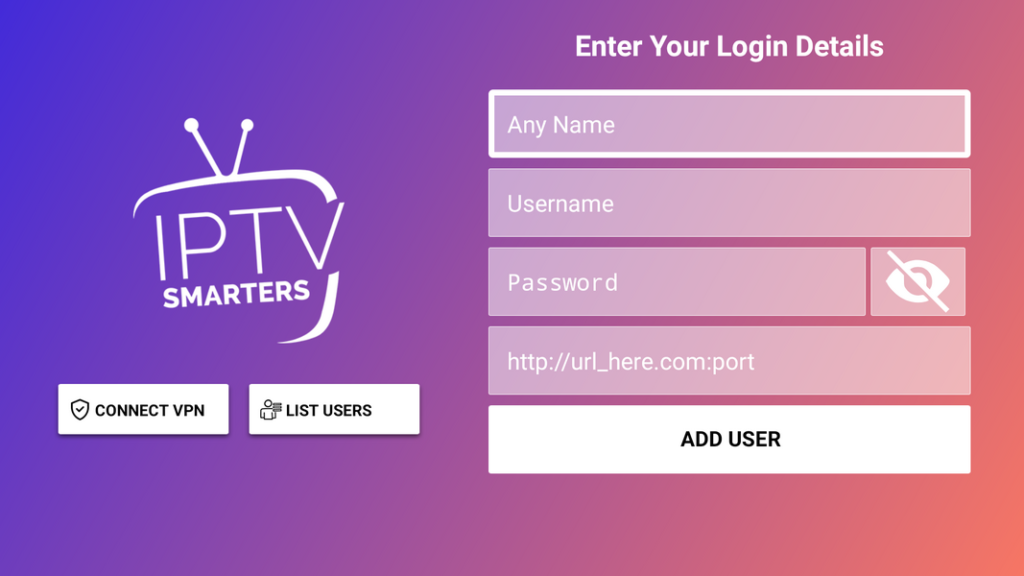
Utilisation de Cobra IPTV
Une fois que vous avez installé avec succès IPTV Smarters Pro sur votre Fire Stick, faites ce qui suit :
- Sur l’écran d’accueil de Firestick, accédez à la section Applications.
- Localisez et sélectionnez l’application IPTV Smarters Pro. Vous pouvez également déplacer l’icône de l’application vers l’écran d’accueil pour un accès plus facile.
- Une fois l’application lancée, choisissez “Connexion avec l’API Xtream Codes”.
- Remarque : Lorsque vous vous êtes abonné à Cobra IPTV, le fournisseur doit vous avoir envoyé un e-mail de confirmation contenant les informations de connexion, une URL M3U, l’API des codes Xtream et d’autres informations pertinentes. Si vous ne trouvez pas l’e-mail dans votre boîte de réception, vérifiez votre dossier spam.
- Connectez-vous avec les informations de connexion fournies par Cobra IPTV et cliquez sur “Ajouter un utilisateur”.
Et voilà, vous êtes prêt à profiter de la vaste sélection de chaînes et de contenu vidéo à la demande offerts par Cobra IPTV sur votre Amazon Fire Stick. Avec sa capacité de streaming rapide et sa qualité d’image en haute définition, vous pouvez désormais profiter de vos émissions préférées où que vous soyez.
Découvrez également :
- Comment télécharger et installer ILML TV sur Fire stick TV
- Comment dépanner une télécommande Fire Stick

Ingénieur réseaux/Télécoms et Webmaster, je suis un afficionados de tout ce qui touche à l’informatique. Passionné par les astuces technologiques et les innovations qui façonnent notre monde numérique, je me consacre à partager des conseils pratiques et des informations à jour sur les dernières avancées technologiques. Mon objectif est de rendre la technologie accessible à tous, en simplifiant les concepts complexes et en vous fournissant des astuces utiles pour optimiser votre expérience numérique. Que vous soyez un novice curieux ou un expert avide de nouveautés, mes articles sont là pour vous informer et vous inspirer.
Rejoignez-moi dans cette aventure technologique et restez à la pointe de l’innovation avec mes astuces et analyses.
